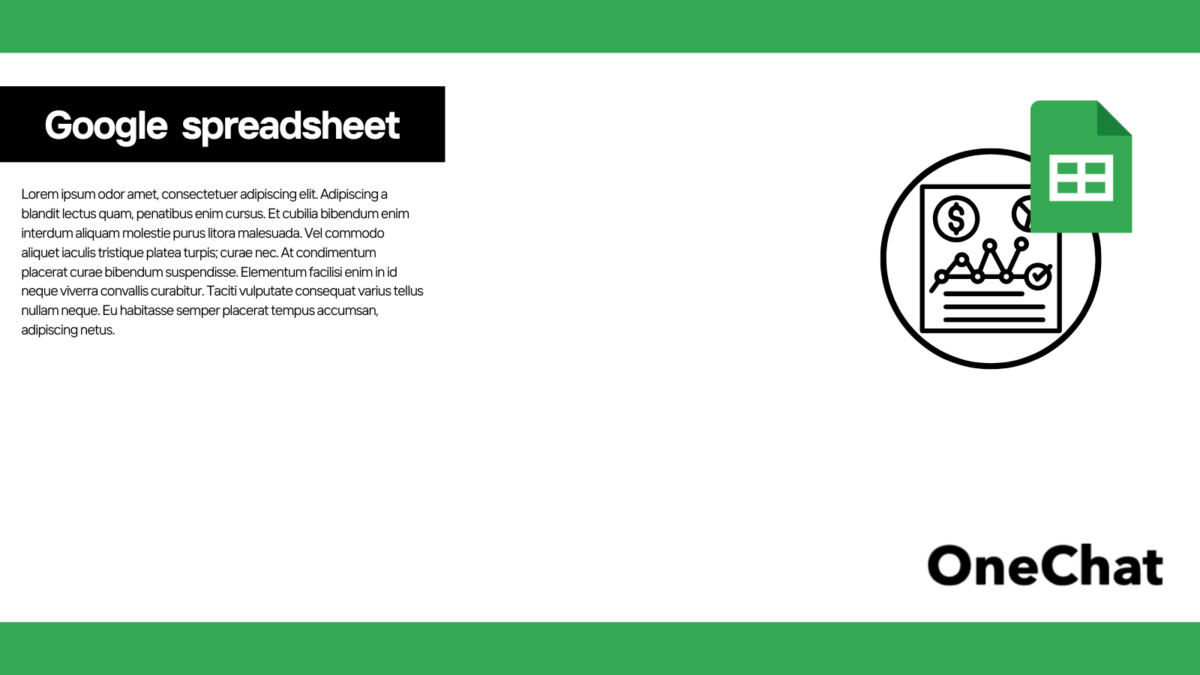できるだけかんたんに業務を効率化したい、できれば使い慣れたエクセルでタスク管理をしたいと考えていませんか?
本記事ではエクセルを使ったタスク管理のメリット・デメリットのほか、使用可能なテンプレートをご紹介。ほかにも応用としてWBSツール・ガントチャート、おすすめのエクセルの使い方もお伝えします。
その他のタスク管理方法やおすすめのツール等についても解説しますので、エクセルに限らず個人やチームの業務効率化を図りたい方は読んでみてください!
チャット一括管理アプリ「OneChat」が今なら初月無料!!

OneChatのダウンロードはこちらから
エクセルを使ってタスク管理するには

エクセルは20年以上前から広く利用されているアプリで、使用も不要なほどビジネスの現場に普及しています。
そんなエクセルでのタスク管理やメリット・デメリットについて、順を追って確認していきます。
タスク管理(todo管理)とは
タスク管理とは仕事全体を小さい作業に分けて処理・管理することで、その規模は企業やプロジェクトによります。
またタスク管理では個人やグループに対して仕事を割り振りしますが、仕事の優先順位を決める、進捗状況を確認するといったマネジメントもタスク管理に含まれます。
タスク管理に関連する記事はこちらもあわせてお読みください。
エクセルでタスク管理を行うメリット
エクセルでタスク管理を行うメリットは、次のようにいくつか挙げられます。
- コストを抑えられる
- 多くの人が使いこなせる
- ツールと違ってカスタムできる
なかでも、最も大きなメリットはその汎用性です。多くの方が一度はエクセルを使用したことがあり、インターネット上のマニュアルも豊富で、どなたでも扱いやすいでしょう。
エクセルでタスク管理を行うデメリット
エクセルでタスク管理を行うデメリットを2点挙げてみました。
- 共同(リアルタイム)編集がむずかしい
- Office365アプリを購入する必要がある
あらかじめOffice365が導入されているパソコンもあります。ただし、会社所有のパソコンであればシステム上のインストール権限や、パソコン購入時の条件などによって、使用環境にOffice365がインストールされていないこともあります。
このようなときは、コストをかけてOffice365の導入を検討する必要があるでしょう。どうしても難しい場合、エクセルほど高機能ではありませんが、代替アプリとしてGoogleのスプレッドシートを利用してもよいかもしれません。
エクセルでタスク管理するときのポイント

エクセルでは自作シートを使ってタスク管理もできます。ただし、時短やミスを防ぐ意味でも、タスク管理のために用意されているテンプレートやツール・アプリを使ったほうがよいでしょう。
タスク管理テンプレートを使う
1からタスク管理用のシートを作成するのは手間がかかり、あとから必要な項目が足りなかったなど反省点が生まれがちです。
タスク管理のために日々の業務が滞らないよう、タスク管理用に配布されているテンプレートを使用・改変することをおすすめします。
Microsoft社ウェブサイトでは、公式テンプレートを配布していますので、「タスク」「タスク管理」で検索した内容を以下に紹介しておきます。
タスク管理ツールを活用する
一例ではありますが、エクセルでのタスク管理に使用可能なアプリを配布するサイトに「Excel Apps(エクセルアップス)」があります。
個人使用であれば無償で利用でき、後述するガントチャートの作成に利用できる「ガントチャートアプリ」も公開されています。このような非公式のアプリ・テンプレートを利用してもよいでしょう。
ガントチャートを活用する
プロジェクトの大きさによっては作業の全体像が見えにくく、スケジュールや進捗が把握できません。このようなときは、スケジュール全体の進捗状況が見えるガントチャートをつくるとよいでしょう。
ガントチャートを作成するためには、あらかじめタスクや作業の工程を分解したWBSデータを用意する必要があります。
WBSツール・ガントチャートについてはこちらの記事をお確かめください。
また、Microsoftではガントチャートのテンプレート「シンプルガントチャート」を公開しています。
エクセルでタスク管理する方法

エクセルは処理をマクロ設定することで、複雑な仕組みも構築できます。ただし、先にお伝えしたとおりエクセルのシートづくりに凝りだすと、普段の仕事量を圧迫することになりかねません。
ここでは、個人やチームでタスク管理をするために最低限必要なポイントを確認します。
エクセルで個人のタスク管理をする方法
個人でのタスク管理について、特に決まったタスクの記載方法はありません。
自分がわかりやすいシートを自作するほか、テンプレートを流用してもよいでしょう。
- タスクのリスト
- 納期
基本的には上記の内容を把握できれば十分といえます。
エクセルでチームのタスク管理をする方法
チームでのタスク管理は、メンバーが多いほど煩雑になります。各個人が個別にタスク管理をするのはもちろん、次のとおりチーム用にタスク管理できるとよいでしょう。
- タスクのリスト
- 担当者
- 納期
- 進捗状況
また、エクセルの機能を利用して重要項目に色を付けたり、プルダウンを使用したりして、着手・未着手などを選択できるとより管理が楽になります。
可能であればチームに適したテンプレートを探し、ときにはシートを改変して利用できればよいですね。
その他のタスク管理におすすめの方法やツール

ここからはその他のタスク管理におすすめの方法やツールをご紹介します。当サイトでは別の記事で、タスク管理方法や無料のタスク管理アプリをまとめていますのでこちらもご覧ください。
「Google ToDo リスト」はGoogleアプリをよく使うならおすすめ
Googleではタスク管理が可能なアプリ「Google ToDo リスト」をリリースしています。Google ToDo リストではGoogleカレンダーなどと同期・連携が可能。普段からGoogleをよく使う方にとっては、こちらのアプリは非常に便利でしょう。
Google ToDo リストについてはこちらの記事が参考になります。
大きいプロジェクトには「WBSツール」「ガントチャート」がおすすめ
大きなプロジェクトほど、作業工程や作業工数などの必要コストがわかりにくいですね。このようなときは業務効率化にむけて開発された、WBSツールやガントチャートの利用をおすすめします。
どちらも作業全体を把握するためのツールですが、WBSツールはタスク管理に、ガントチャートは進捗管理に利用するものと考えるとよいでしょう。
WBSツールやガントチャートについてはこちらの記事をお確かめください。
「Notion」でタスク管理やプロジェクト管理を一本化
Notionとは文書をまとめて管理するためのツールです。ただし、多機能で自由度の高い使いほうができるため、タスク管理はもちろんプロジェクト管理・スケジュール管理・ガンチャート等としても利用できます。
個人向けに無料プランが用意されていますから、一度操作や使用感を試してみるとよいでしょう。
なじみのあるエクセルを使ってタスク管理の効率化を

エクセルで行うタスク管理のよさは手軽さ、汎用性の高さにあります。
しかし、プロジェクトの大きさや参加者が多いケースでは、タスク管理に専用のツールを使用したほうがよいかもしれません。
とにかく手軽に、迅速な管理が求められている場合は、ぜひこちらの記事を参考にしていただき、エクセルを使ったタスク管理を実践してみてください。